Você está irritado com o motivo pelo qual o aplicativo do YouTube continua armazenando em buffer após 1 minuto ? Se sim, não se preocupe, pois este artigo irá ajudá-lo a resolver a situação.
Todos conhecemos o YouTube e seus recursos, mas o que não conhecemos é o erro que ocorre muitas vezes. Muitos usuários relataram recentemente que seus vídeos estavam sendo armazenados em buffer enquanto assistiam.
Isso geralmente acontece quando o servidor está atrasado ou há outros problemas. Mas não há motivo para pânico, leia este blog. Aqui, vou mostrar como consertar o buffer do YouTube após 1 minuto no telefone Android.
Razões para o YouTube manter o buffer
Bem, pode haver vários motivos por trás do problema de buffer de vídeo do YouTube. Aqui estão alguns deles mencionados:
- Conexão de internet instável
- Espaço de armazenamento insuficiente
- Os vídeos são de alta resolução
- Problema no servidor
- O pagador Flash não está funcionando corretamente
- O software de bloqueio de anúncios não é compatível
- Erro desconhecido, como 400, 401 ou 503 no YouTube
Como consertar o buffer do YouTube após 1 minuto no Android – melhores soluções
Agora é hora de encontrar e aplicar algumas das melhores maneiras de resolver o problema de buffer do YouTube no Android.
Então vamos em frente.
Método 1: reinicie seu telefone Android
Sempre que surgir algum tipo de problema, você deve reiniciar o telefone uma vez. Ele tem o poder de resolver todos os tipos de problemas indesejados, incluindo o buffer do YouTube.
Basta pressionar o botão Liga / Desliga , a menos que a opção Desligar ou Reiniciar ocorra. Agora, selecione a opção Reiniciar e espere até que o dispositivo seja reinicializado. Depois disso, verifique se o buffer de vídeo foi resolvido ou não.

Método 2: verifique a conexão com a Internet
Uma conexão de Internet ruim ou ruim é outro motivo para o problema de buffer do YouTube. Portanto, sempre que seus vídeos estiverem lentos ou com atraso, verifique se o seu dispositivo está recebendo internet suficiente. Se você estiver usando dados móveis, mude para Wi-Fi ou vice-versa.
Método 3: forçar a parada do aplicativo YouTube
Você também pode se livrar do problema de atraso de seus vídeos forçando o fechamento do aplicativo uma vez. Este processo irá ajudá-lo, pois fecha o aplicativo do telefone e reinicia.
- Primeiro, abra Configurações no seu telefone
- Agora, clique em Aplicativos e encontre o aplicativo YouTube
- Depois disso, toque na opção Forçar parada
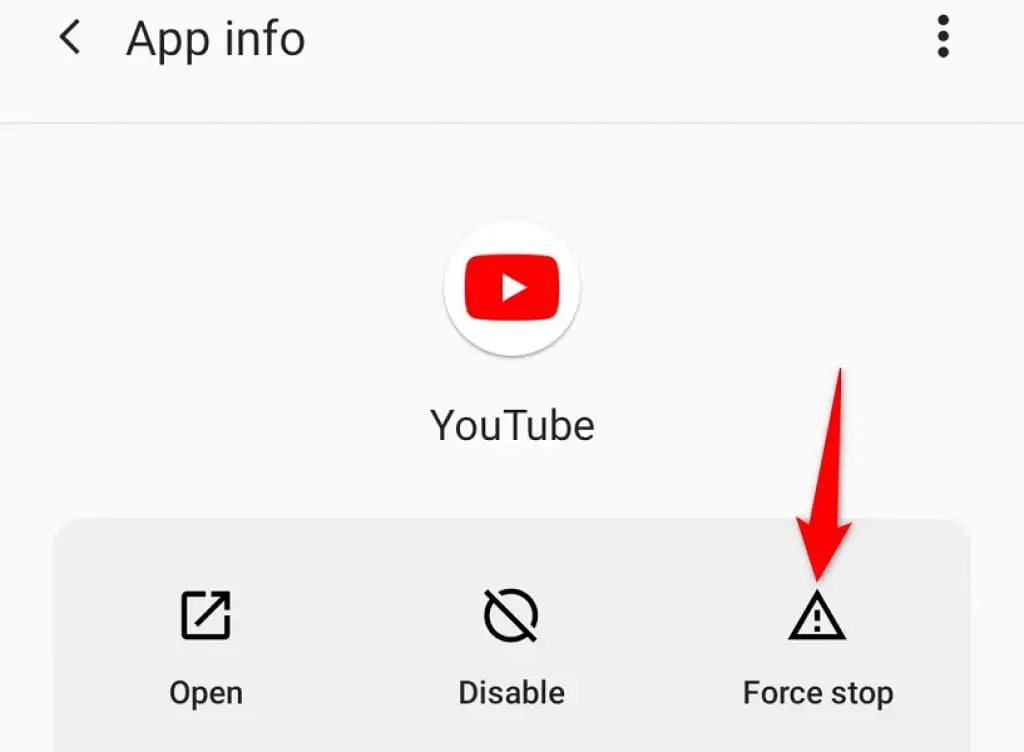
Feito isso, inicie o aplicativo YouTube e verifique se o problema de buffer foi resolvido.
Método 4: desativar a otimização de Wi-Fi
Muitos dispositivos Android possuem recursos de otimização de Wi-Fi para economizar bateria quando conectados. Mas ativar isso pode criar problemas e seus vídeos podem ser armazenados em buffer.
Veja como desativar a otimização de Wi-Fi:
- Primeiro, abra Configurações > clique em Conexões
- Agora, clique em Wi-Fi > depois na guia Avançado
- Desmarque todas as caixas com Otimização de Wi-Fi
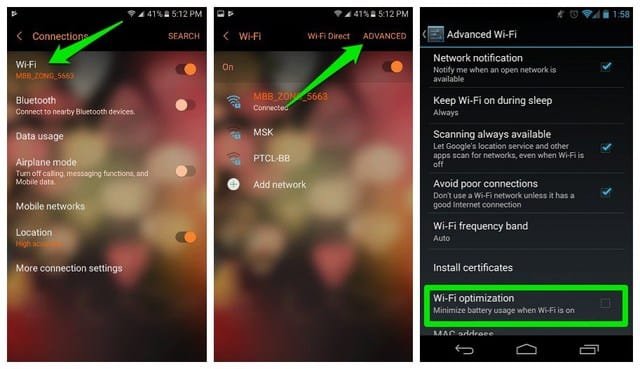
Desativar o recurso certamente ajudará a corrigir erros de atraso de vídeos do YouTube em telefones Android.
Método 5: saia e faça login novamente
Na maioria das vezes, não há um motivo específico para o erro, mas sim algum problema relacionado ao servidor da sua conta. Nessa situação, sugerimos que você saia da sua conta do Google e faça login novamente após algum tempo.
Confira as etapas abaixo:
- Primeiro, vá para Configurações > clique em Contas e Backup > Gerenciar Contas
- Agora, clique em conta Google > depois em Remover conta
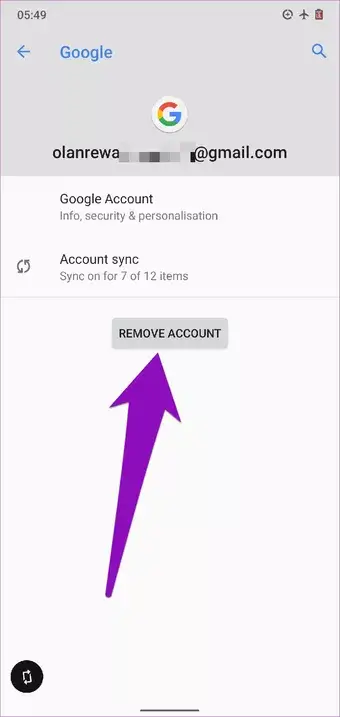
- Depois disso, confirme e espere um pouco
- Em seguida, faça login em sua conta do Google novamente e, esperançosamente, o problema será resolvido
Método 6: excluir cache e dados do YouTube
Você também pode se livrar do buffer do aplicativo do YouTube com uma boa Internet, limpando o cache e os dados do aplicativo do YouTube. Isso ajudará a corrigir qualquer tipo de corrupção de cache que possa ser a causa do atraso do aplicativo.
Siga as etapas abaixo:
- Primeiro, abra Configurações > clique em Aplicativos
- Agora, clique em YouTube > opção Armazenamento
- Em seguida, clique em Limpar Cache e depois na opção Limpar Dados
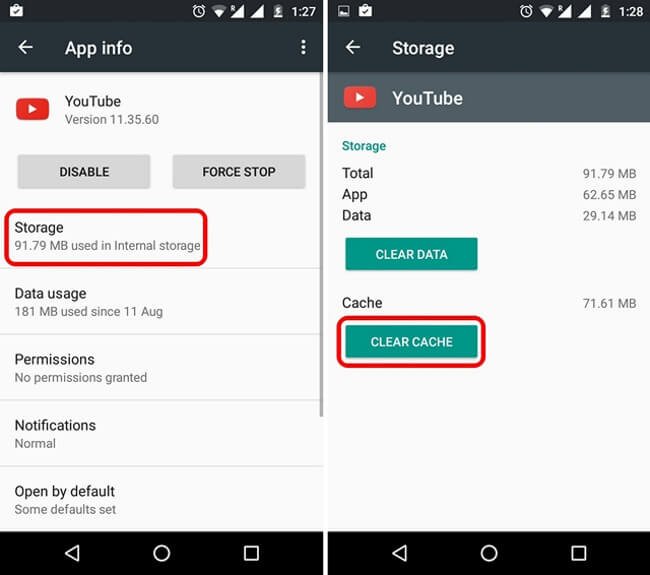
É isso.
Método 7: verifique a atualização do YouTube
Usar o aplicativo continuamente por um longo período sem atualizá-lo também pode levar a vários problemas, como buffer do YouTube após 1 minuto. Portanto, você deve verificar se o aplicativo precisa de uma atualização e ir em frente.
Aqui está o que você deve fazer:
- Primeiro, abra a Google Play Store > toque no ícone do perfil
- Agora, clique na opção Gerenciar aplicativos e dispositivos
- Em seguida, clique na guia Atualização disponível e procure o aplicativo YouTube
- Agora, clique na opção Atualizar, se disponível
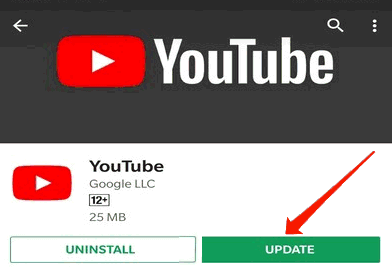
Feito isso, inicie o aplicativo e verifique se o erro foi resolvido
Método 8: alterar a frequência do Wi-Fi
Segundo vários usuários, o buffer de vídeos no YouTube foi resolvido alterando a frequência do Wi-Fi para 2,5 GHz. Se você também está lidando com o erro, você deve tentar.
- Primeiro, abra Configurações > clique em Conexões
- Agora, clique em Wi-Fi > depois na guia Avançado
- Aqui, remova Auto e defina a banda de frequência Wi-Fi para 2,5 GHz
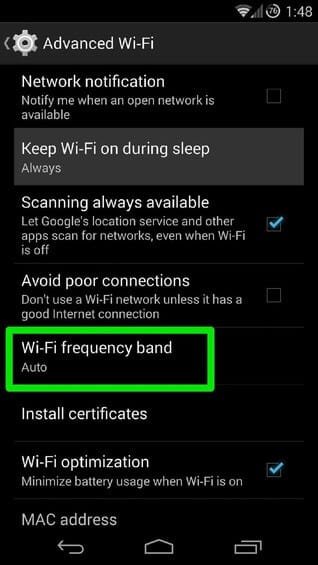
É isso.
Método 9: excluir cache e cookies do navegador
Quando há muitos dados do navegador armazenados em seu telefone, também existe a chance de encontrar vídeos lentos no YouTube. Portanto, em tal situação, você precisa excluir o cache e os cookies do navegador que está usando.
Esperançosamente, este processo resolverá o erro. Caso contrário, vá para a próxima solução.
Método 10: desinstalar e reinstalar o aplicativo YouTube
Depois de tentar todos os truques, se ainda estiver recebendo o mesmo erro, é hora de reinstalar o aplicativo e verificar se o problema foi resolvido.
Siga as etapas abaixo:
- Primeiro, pressione e segure o aplicativo YouTube e selecione a opção Desinstalar

- Agora, abra a Google Play Store e pesquise YouTube
- Em seguida, clique na opção Instalar e faça login nela
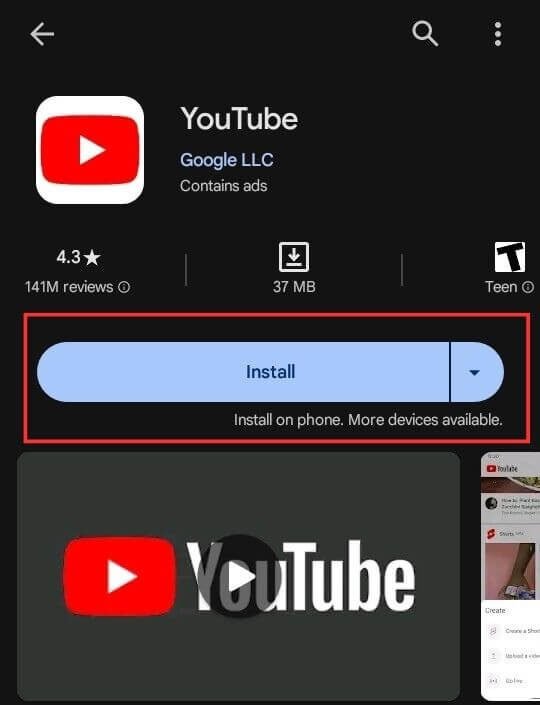
Por fim, verifique se o problema de buffer do YouTube foi resolvido ou não
Método 11: Abra o YouTube no navegador
Se você não conseguir assistir a vídeos no aplicativo, poderá assisti-los abrindo o YouTube em seu navegador. Se você conseguir assistir aos vídeos sem nenhum problema de buffer, o problema pode estar no aplicativo.
Portanto, você deve verificar se há erros no aplicativo e corrigi-los o mais rápido possível. Além disso, este método também é uma das melhores alternativas para assistir seus vídeos favoritos sem demora.
Método 12: assista seus vídeos off-line
Outra coisa que você pode fazer para assistir seus vídeos favoritos é baixá-los e assisti-los offline. Com isso, você não precisa se preocupar com problemas de buffer ou atraso ou até mesmo não se preocupar com conexão à internet.
Portanto, baixe seus vídeos do aplicativo do YouTube no seu telefone e assista-os quando quiser.
Método 13: desabilitar VPN
Muitos usuários usam serviços VPN em seus dispositivos, mas isso pode afetar negativamente seus vídeos do YouTube. Quando você ativa a opção de privacidade, seu servidor pode não identificá-lo como usuário e, portanto, começa a mostrar o buffer do YouTube após 1 minuto.
Lembre-se de que a VPN pode diminuir a velocidade da Internet e, portanto, prejudicar a experiência do usuário. Portanto, você deve desabilitar o serviço VPN para corrigir o problema.
Método 14: fazer redefinição de fábrica
Quando nada funcionar para você, é hora de redefinir o dispositivo para os padrões de fábrica. Este processo pode resolver o erro, mas excluirá todos os dados do seu dispositivo. Portanto, faça backup de todos os seus dados cruciais antes de iniciar o processo.
Siga as etapas abaixo:
- Primeiro, abra Configurações no seu telefone
- Agora clique na opção Gerenciamento Geral
- Em seguida, clique em Redefinir > em seguida, Redefinir dados de fábrica
- Por fim, desça e clique em Redefinir dispositivo

É isso.
Método 15: maneira avançada de corrigir o buffer de vídeos do YouTube após 1 minuto
Além dos métodos manuais, se você também está procurando uma solução automática, opte pela ferramenta Android Reparação. Este é um programa poderoso que corrige qualquer tipo de problema ou erro em dispositivos Android ou Samsung com um clique.
Usando esta ferramenta, você pode corrigir facilmente o problema de buffer contínuo do YouTube ou atraso de vídeos do YouTube no Android. Ele também pode corrigir vários outros erros, como o Facebook parou, o WhatsApp continuou travando, o Snapchat parou, o Netflix continuou congelando e outros.
Verifique o guia do usuário completo e siga-os para usar o software.
Conclusão
Finalmente, este blog termina aqui e espero que você tenha corrigido com sucesso o erro de buffer do YouTube após 1 minuto. O erro pode ocorrer por vários motivos, mas, ao mesmo tempo, existem várias soluções para ele. Você também pode usar a ferramenta Android Reparação para se livrar do erro sem nenhuma solução manual.
Além disso, se você tiver alguma sugestão ou dúvida, deixe-a na seção de comentários abaixo.
Sophia Louis is a professional blogger and SEO expert. Loves to write blogs & articles related to Android & iOS Phones. She is the founder of pt.android-ios-data-recovery.com and always looks forward to solve issues related to Android & iOS devices

